Faire le lien de dépendance dans le projet 2013
Faire relations de dépendance dans le projet 2 013 est simple: Vous créez une dépendance, de sélectionner le type de dépendance, et de construire en tout temps de latence ou de délai. La partie délicate est de comprendre comment chaque type de dépendance affecte votre plan lorsque votre projet va vivre et vous commencez à enregistrer l'activité réelle que les ressources effectuent des tâches.
Lorsque vous créez une dépendance, il est une relation fin-début par défaut: Une tâche doit se terminer avant qu'un autre peut commencer. Si cela est exactement le genre de dépendance que vous voulez, que tout y est pour elle.
Si il est pas le genre que vous voulez, après avoir créé ce lien, vous pouvez le modifier pour changer le type de dépendance ou à construire en retard ou délai. Par conséquent, si vous ne faites pas attention à la façon dont vous sélectionnez les tâches, la flèche de dépendance va reculer dans le calendrier.
Pour établir un lien finition simple à début, suivez ces étapes:
Afficher diagramme de Gantt et de veiller à ce que les deux tâches que vous voulez lier sont visibles.
Vous pourriez avoir à l'effondrement de certaines tâches dans votre projet ou utilisez le bouton Zoom sur l'onglet Affichage pour tenir plus de tâches sur l'écran.
Cliquez sur la tâche prédécesseur et Ctrl + cliquez sur la tâche de successeur, et quand les deux tâches sont mises en évidence, cliquez sur l'icône Chain Link sur l'onglet du fichier de la tâche.
Vous pouvez continuer à tenir la touche Ctrl enfoncée et en soulignant autant de tâches que vous voulez lier.
Vous pouvez lier des tâches multiples dans une rangée dans une relation fin-début en cliquant sur la première tâche et en faisant glisser à la dernière tâche. Lorsque vous relâchez le bouton de la souris, cliquez sur l'icône de la chaîne un lien à toutes les tâches dans l'ordre.
La meilleure pratique consiste à lier seulement sous-tâches, qui représentent le travail réellement effectué, pas les tâches récapitulatives. La méthode de clic Ctrl + est utile pour sauter par-dessus les tâches récapitulatives lors de la sélection des tâches pour la liaison.
Aussi, si vous utilisez le bouton Lier les tâches pour faire glisser entre les tâches souris ou, la tâche qui est sélectionné devient le premier toujours le prédécesseur. Par conséquent, si vous ne faites pas attention à la façon dont vous sélectionnez les tâches, la flèche de dépendance recule dans le calendrier.
Pour établir un lien dans la boîte de dialogue Informations sur la tâche ou pour modifier une relation existante, notez le nombre tâche d'identification de la tâche prédécesseur puis suivez ces étapes:
Double-cliquez sur la tâche successeur.
La boîte de dialogue Informations sur la tâche ouvre pour la tâche sélectionnée.
Cliquez sur l'onglet Prédécesseurs.
Sur cet onglet, vous pouvez construire autant de relations de dépendance que vous le souhaitez.
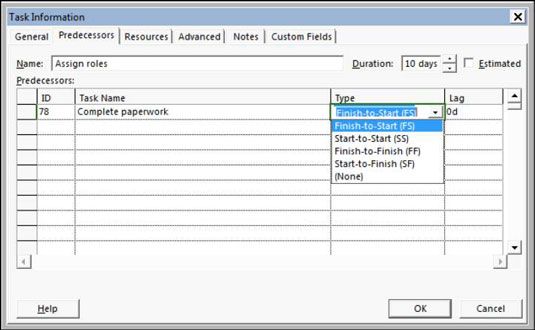
Dans le champ ID, entrez un nombre tâche d'identification de la tâche prédécesseur.
Alternativement, vous pouvez sélectionner la tâche dans la liste déroulante Nom de la tâche. Toutes les tâches que vous avez déjà saisies dans le projet apparaissent. Pour afficher cette liste, cliquez sur le côté vierge cellule Nom de la tâche, puis cliquez sur la flèche de la liste déroulante qui apparaît.
Appuyez sur Tab.
Le nom de la tâche et de la valeur par défaut de finition à-dépendance débutent Type montrant 0d (pas de jours, ce qui est l'unité par défaut de temps) de temps de latence sont inscrits automatiquement.
Cliquez sur la colonne Type, puis cliquez sur la flèche qui apparaît pour afficher les types de dépendance, puis cliquez sur la dépendance appropriée à votre situation.
Si vous souhaitez ajouter lag ou délai d'exécution, cliquez sur le champ de Lag et utilisez les flèches multidirectionnelles qui apparaissent pour régler la quantité de temps.
Cliquez jusqu'à un nombre positif pour le temps de latence, ou cliquez à un nombre négatif pour le délai.
Répétez les étapes 3 à 6 pour établir des relations de dépendance supplémentaires.
Lorsque vous avez terminé, cliquez sur le bouton OK pour enregistrer les dépendances.
À “ frappe ” un lien entre les tâches, sélectionnez les deux tâches, puis appuyez sur Ctrl + F2. Pour dissocier, appuyez sur Ctrl + Maj + F2.
Une autre façon d'entrer dépendances est d'élargir le volet de Feuille de Tâche jusqu'à ce que vous voyez la colonne Prédécesseurs. Vous pouvez entrer le numéro de tâche de la tâche prédécesseur directement dans cette colonne.




